w10系统右下角图标怎么全部显示 win10任务栏右下角图标显示如何设置
时间:2021-05-16作者:xinxin
用户在使用win10系统的过程中,每次打开一些程序时,程序图标都会显示在底下的任务栏中,而有些图标也会显示在右下角处,可是一些用户的win10系统中右下角会隐藏运行的程序图标,那么w10系统右下角图标怎么全部显示呢?下面小编就来告诉大家win10任务栏右下角图标显示设置方法。
推荐下载:win10系统32位纯净版
具体方法:
1、首先打开电脑桌面,然后在工具栏上右击
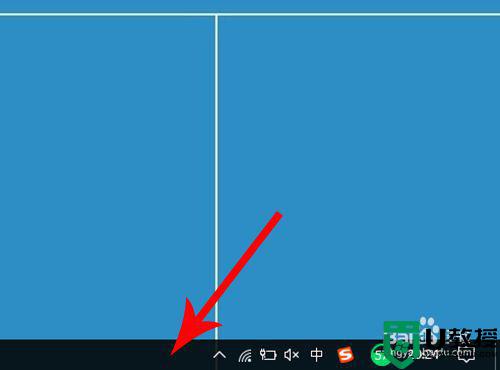
2、右击之后,电脑会打开右键选项列表,然后点击其中的“任务栏设置”
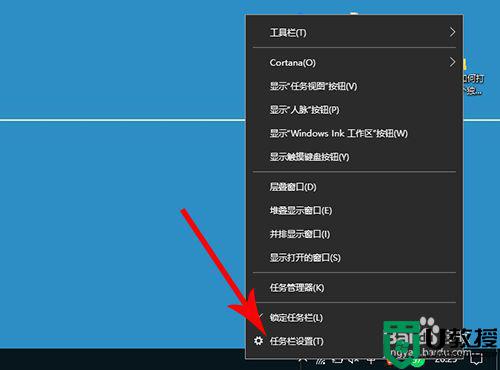
3、打开任务栏设置界面,然后向下滑动,接着点击“选择那些图标显示在任务栏上”
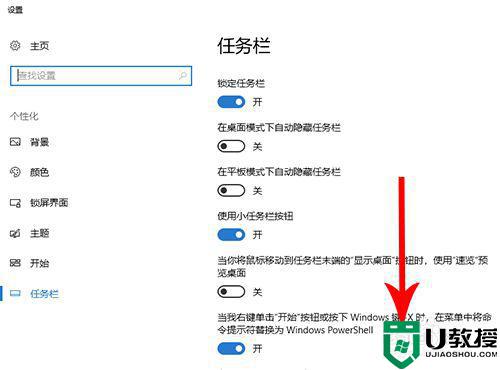
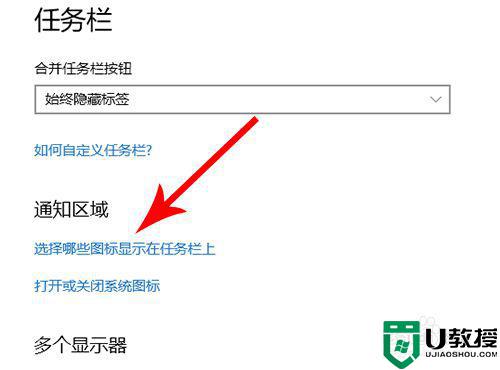
4、打开“选择那些图标显示在任务栏上”设置界面,然后点击“开关”按钮
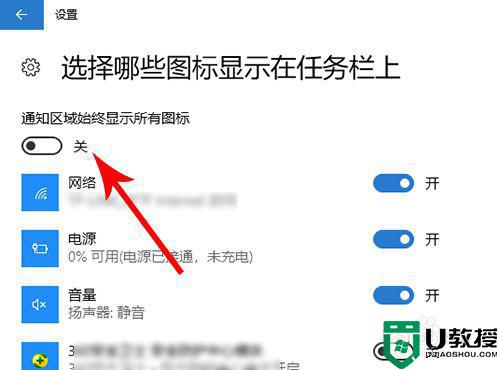
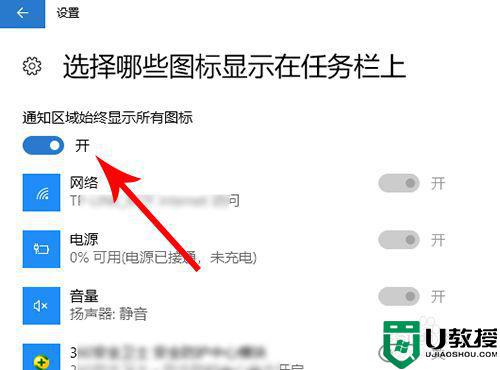
5、查看桌面右下角的工具栏,这时全部图标就都显示出来了
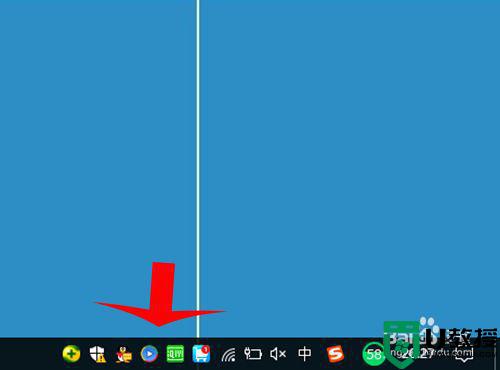
以上就是关于win10任务栏右下角图标显示设置方法了,有需要的用户就可以根据小编的步骤进行操作了,希望能够对大家有所帮助。
相关教程:
win7右下角网络图标不见了

